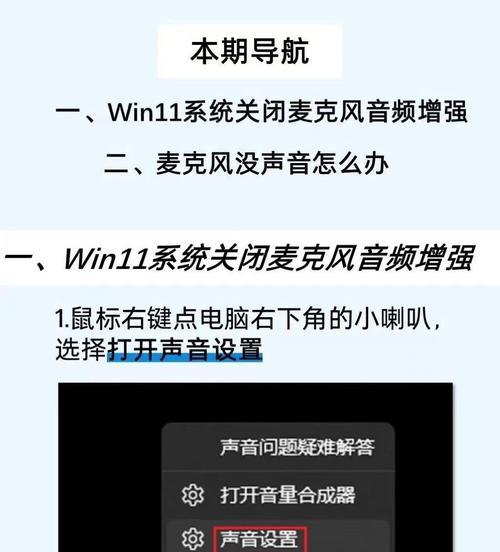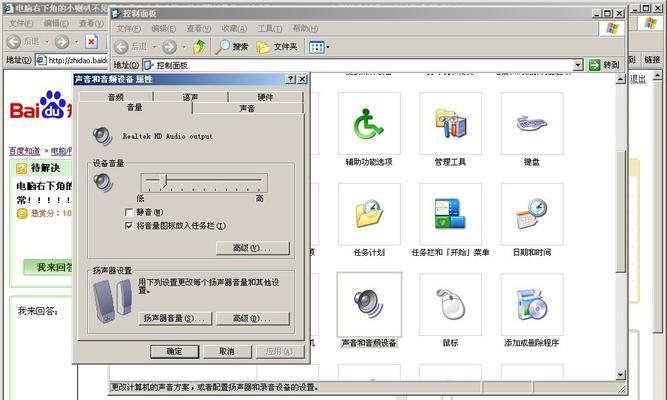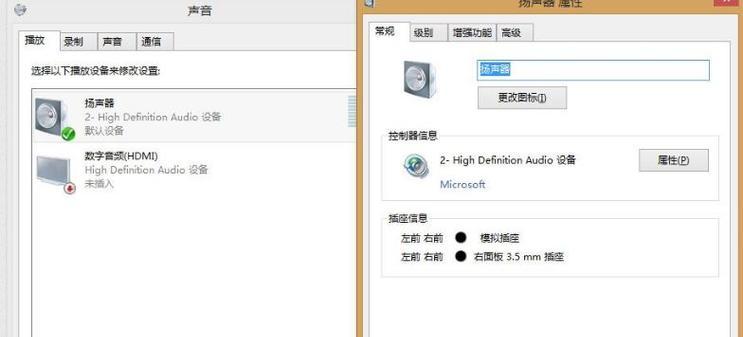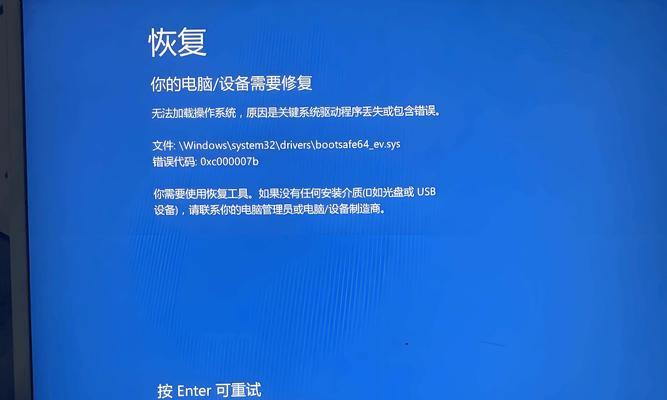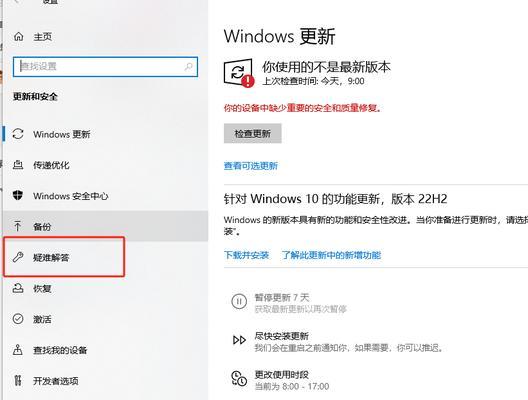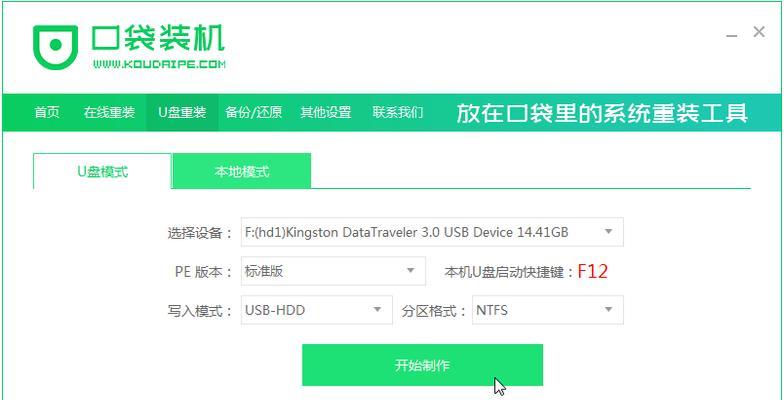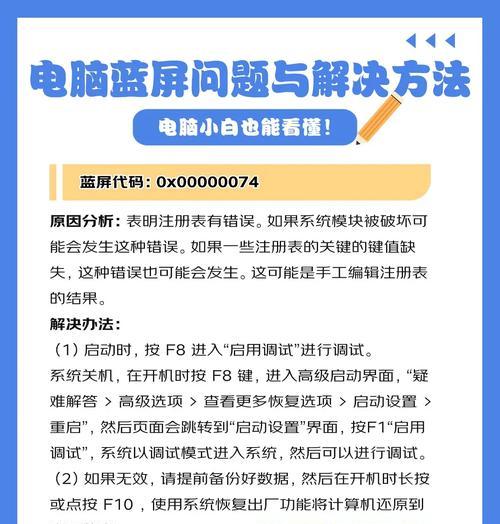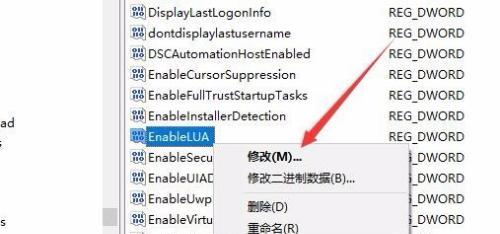在使用台式电脑的过程中,有时我们可能会遇到扬声器没有声音的情况。这给我们的工作、学习和娱乐带来了很多困扰。如何解决这一问题呢?本文将为大家介绍一些解决台式电脑扬声器没声音的方法,帮助大家快速排除故障,恢复正常使用。
一、检查音量设置
在电脑任务栏上方找到音量图标,右键点击选择“音量调节选项”。确保主音量滑块没有静音,且音量大小合适。
二、检查连接线
检查扬声器与电脑的连接线是否松动或断裂。重新插拔连接线确保连接稳固。
三、调整扬声器功放开关
有些扬声器设有独立的功放开关,检查开关是否关闭或开启不当,适当调整功放开关。
四、检查设备管理器设置
打开“设备管理器”,展开“声音、视频和游戏控制器”选项,检查扬声器设备是否正常工作,如有异常,尝试更新或重新安装驱动程序。
五、检查默认音频输出设备
点击任务栏上方的音量图标,选择“音频设备”或“播放设备”,确保扬声器设备被设置为默认音频输出设备。
六、检查媒体播放程序设置
打开媒体播放程序(如WindowsMediaPlayer、QQ音乐等),进入设置选项,检查音频输出设备的设置,确保选择了正确的扬声器设备。
七、检查电脑声卡设置
在电脑桌面上找到声卡控制面板图标,打开后检查扬声器输出设置是否正确,如有需要可以重新设置。
八、检查操作系统声音设置
打开“控制面板”,选择“声音”,进入“播放”选项卡,检查扬声器设备是否启用并调整音量大小。
九、重启电脑和扬声器
有时只需简单地重启电脑和扬声器设备即可解决扬声器没有声音的问题。
十、清除静电
关闭电脑和扬声器电源,拔掉所有连接线后按住开关键10秒钟,然后重新连接所有线缆并重新开机。
十一、使用其他音频设备测试
将扬声器连接到其他设备(如手机、平板电脑等),测试其是否能够正常工作,如果可以,可能是电脑设置或硬件故障引起的。
十二、升级系统或驱动程序
检查是否有可用的系统更新或音频驱动程序更新,下载并安装最新版本,可能能够解决扬声器没有声音的问题。
十三、联系售后服务
如果以上方法均无效,可以联系电脑厂商或扬声器制造商的售后服务中心,寻求进一步的帮助和解决方案。
十四、购买新的扬声器
如果扬声器经过多次尝试仍然没有声音,并且已经超出了售后服务期限,那么购买一套新的扬声器可能是解决问题的最佳选择。
十五、
台式电脑扬声器没有声音可能是由于音量设置、连接线松动、设备管理器设置、媒体播放程序设置等原因引起的。通过检查和调整这些设置,重新连接线缆,升级系统或驱动程序等方法,我们可以很大程度上解决这一问题。如果仍然无法恢复扬声器正常工作,可以考虑联系售后服务或购买新的扬声器设备。